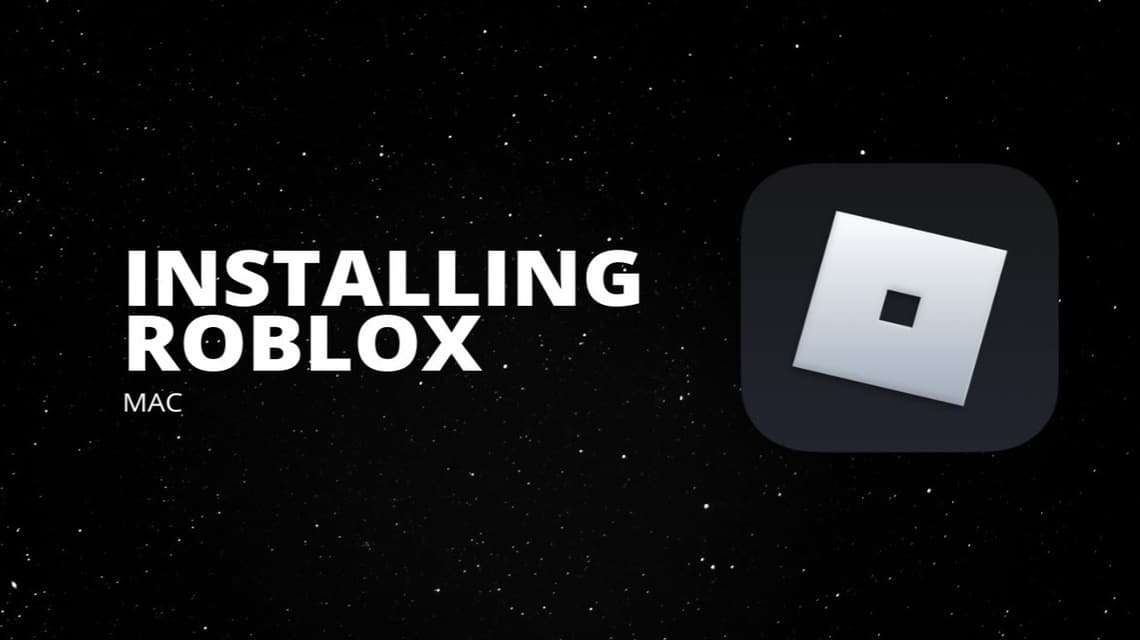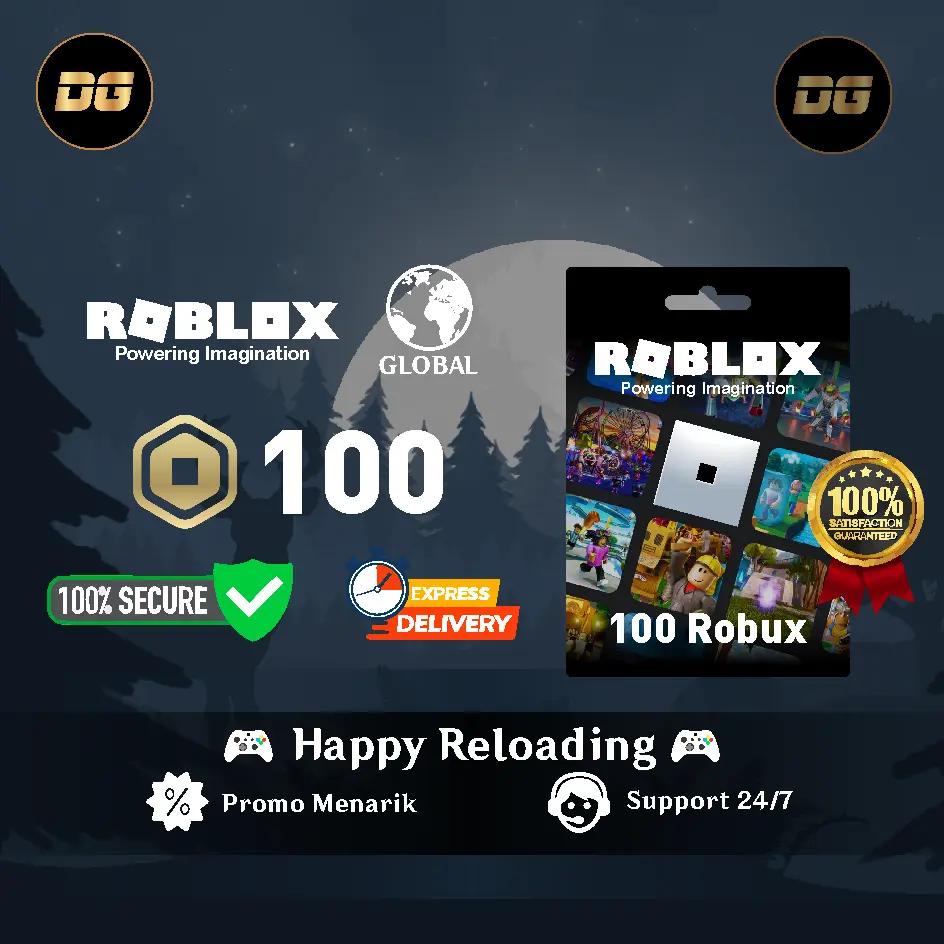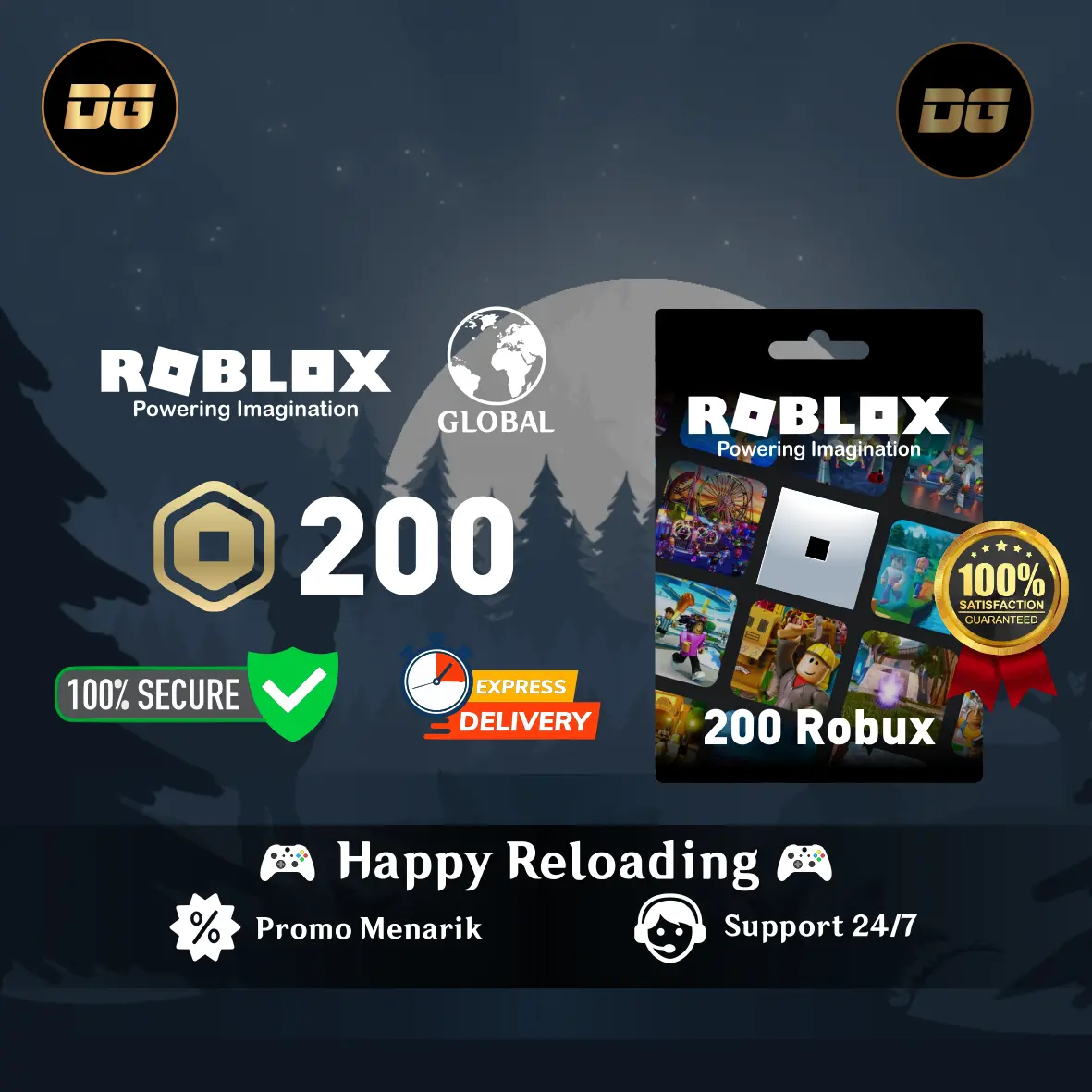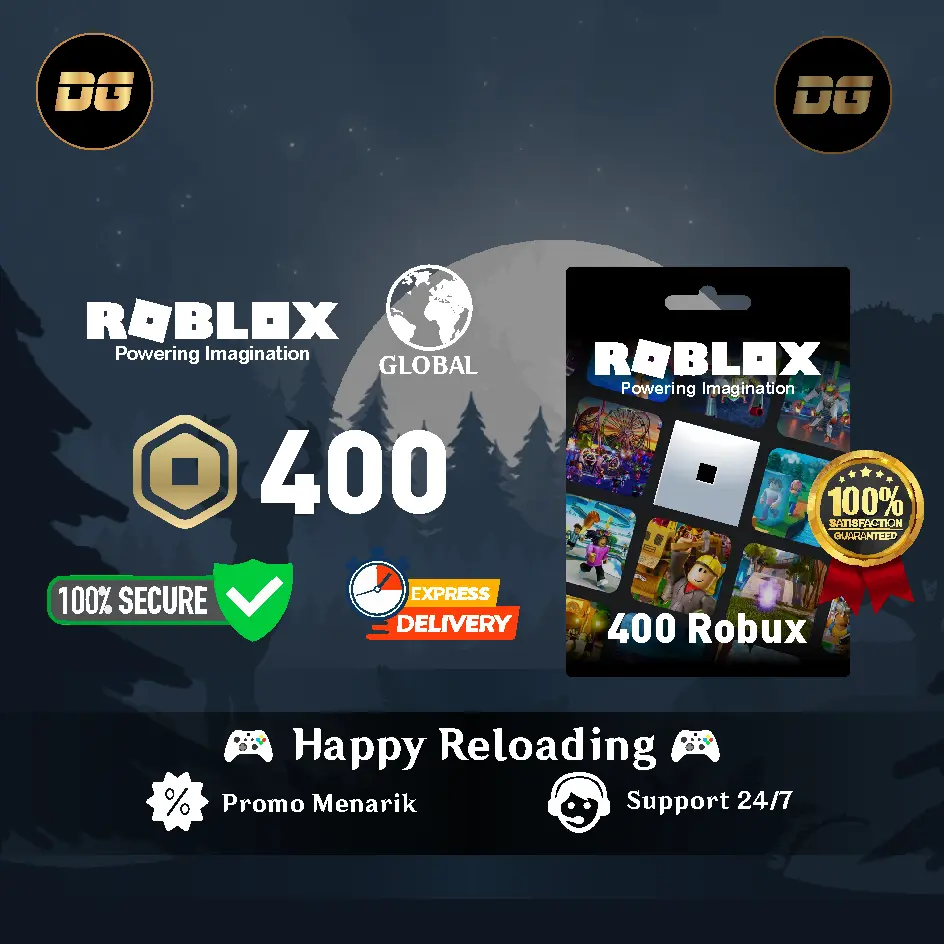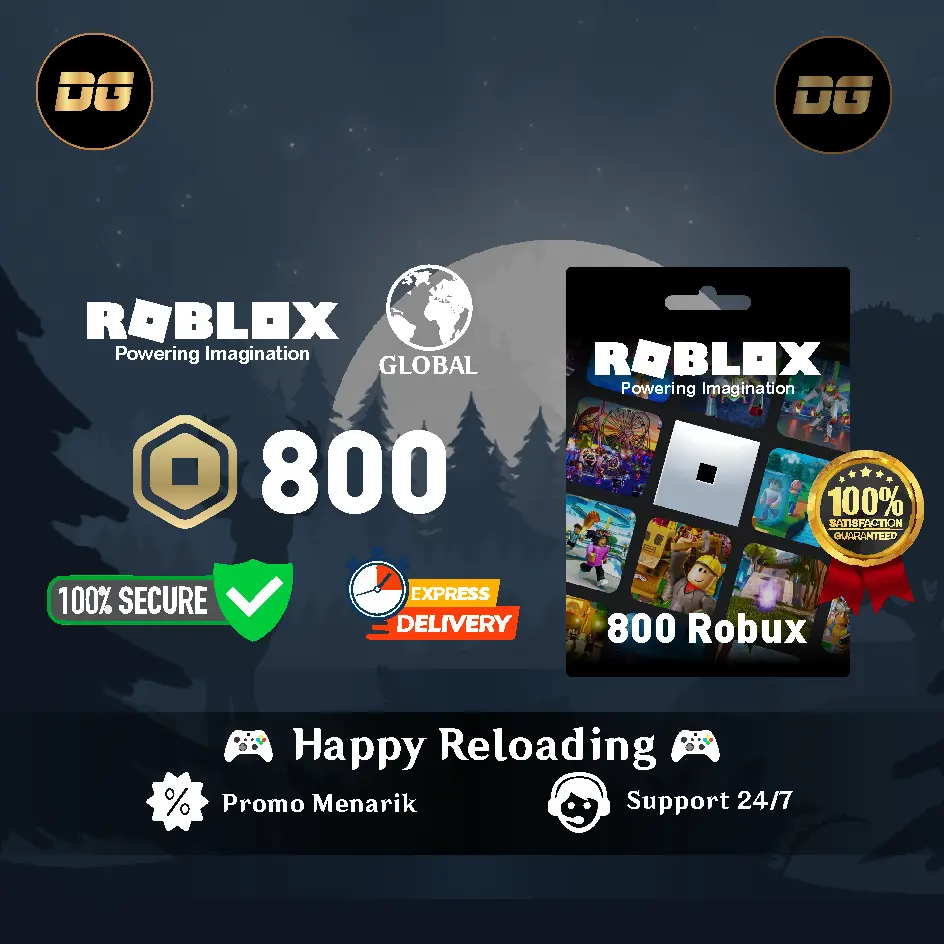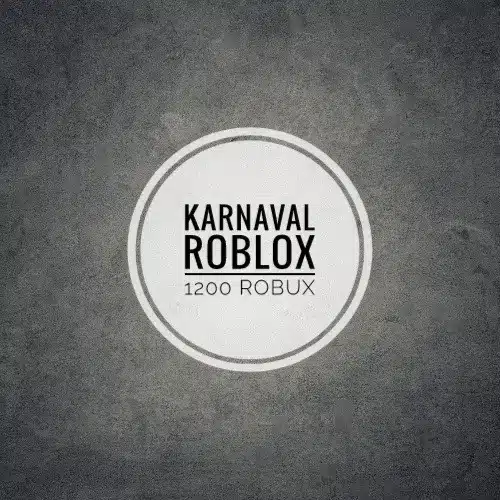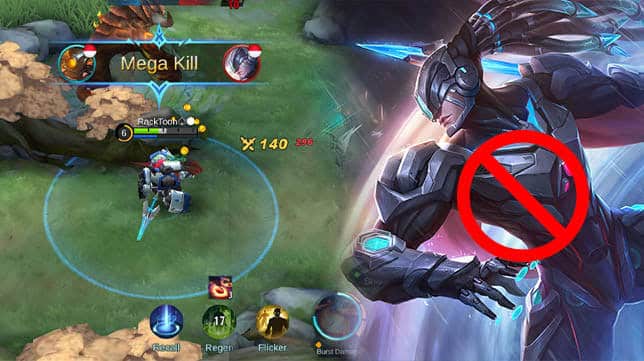Mac 장치에서 Roblox를 업데이트하는 방법
그래서 모든 기능을 사용할 수 있습니다 로 블록 스 편안하게, 당신은 다음을 포함한 다양한 플랫폼에서 이 게임을 업데이트하는 방법을 알아야 합니다. 맥.
버그나 기능을 사용할 수 없는 등의 문제가 발생하면 매우 짜증날 것입니다. 계략 이것.
특히 Mac 사용자의 경우, 즐겨 사용하는 Mac 장치에서 Roblox를 업데이트하는 방법에 대한 간단한 가이드가 있습니다!
또한 읽으십시오:
Mac에서 Roblox를 업데이트하는 방법
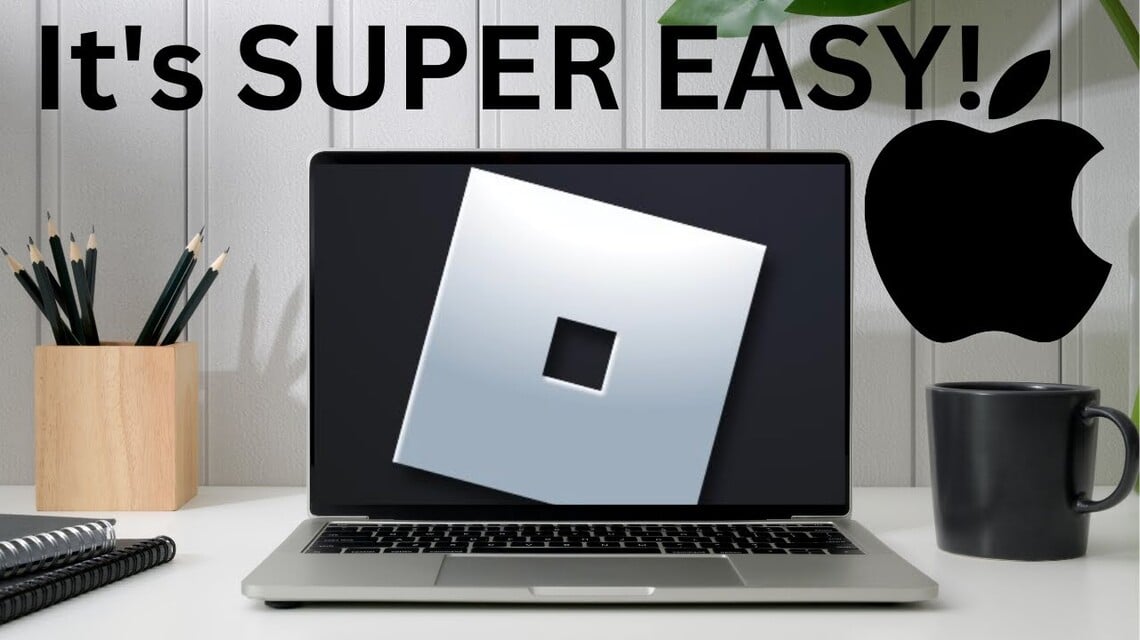
애플리케이션이나 게임을 업데이트하는 주요 목표 중 하나는 사용자가 모든 기능을 편안하게 사용할 수 있도록 하는 것입니다.
Roblox의 일반 플레이어라면 업데이트 활동을 놓칠 수 없습니다.
이는 일반적으로 개발자가 한 번에 추가하는 새로운 개선 사항이 많이 있기 때문입니다. 물론 업데이트를 바로 경험해보고 싶겠죠?
할 것 Roblox 업데이트 Mac 장치에서는 꽤 쉽습니다. 수동으로 또는 자동으로 수행할 수 있습니다.
Mac에서 Roblox를 수동으로 업데이트하는 방법
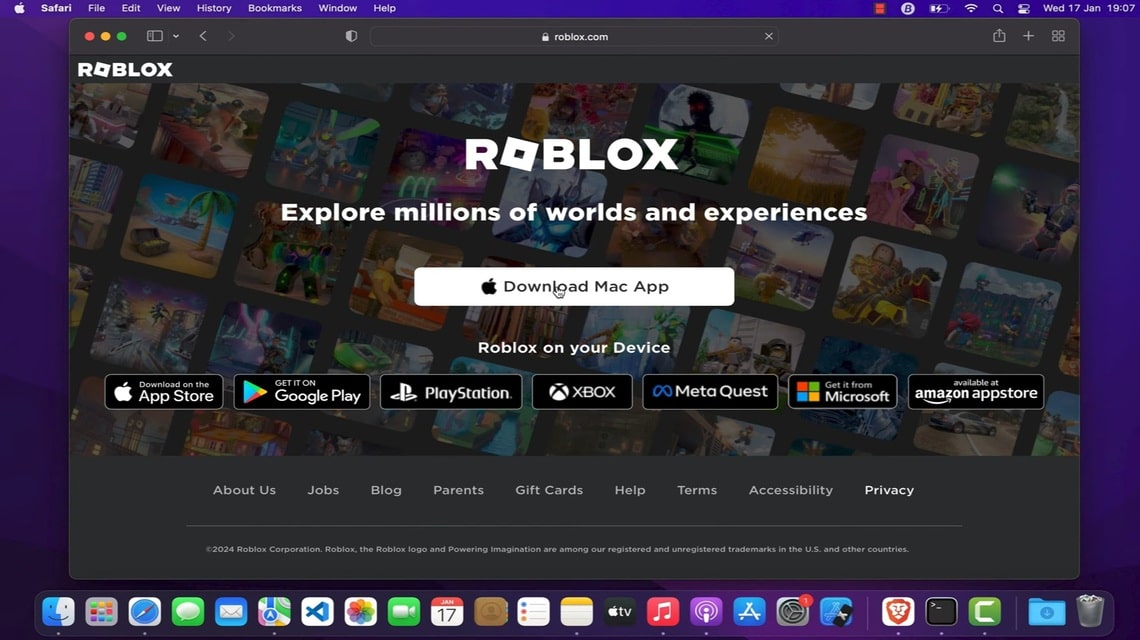
새로운 업데이트가 있으면 플레이어가 애플리케이션을 열 때마다 Roblox가 자동으로 업데이트되어야 합니다.
그러나 여러 가지 이유로 인해 이 자동 업데이트 시스템이 저절로 중지되는 경우가 있습니다. 수동으로 업데이트하려면 먼저 Roblox 애플리케이션을 삭제해야 합니다.
Roblox 애플리케이션을 마우스 오른쪽 버튼으로 클릭하고 "휴지통으로 이동" 메뉴를 선택하여 삭제하여 휴지통으로 이동합니다. 다음 단계는 쓰레기통을 비우는 것입니다.
모든 Roblox 파일이 삭제되었는지 확인하려면 Finder를 열고 메뉴 표시줄에서 "이동"을 검색하세요. 이름에 Roblox라는 단어가 포함된 파일을 찾아 삭제하세요.
Roblox와 관련된 파일을 모두 삭제하면 사용하는 기기의 저장 공간도 꽤 많이 절약할 수 있습니다.
위의 단계를 수행한 후 이제 Roblox 공식 웹사이트를 방문하여 Roblox를 다시 설치할 수 있습니다.
설치가 완료되면 이제 기존 Roblox 계정에 다시 로그인하기만 하면 모든 최신 기능에 액세스할 수 있습니다.
Mac에서 Roblox를 자동으로 업데이트하는 방법
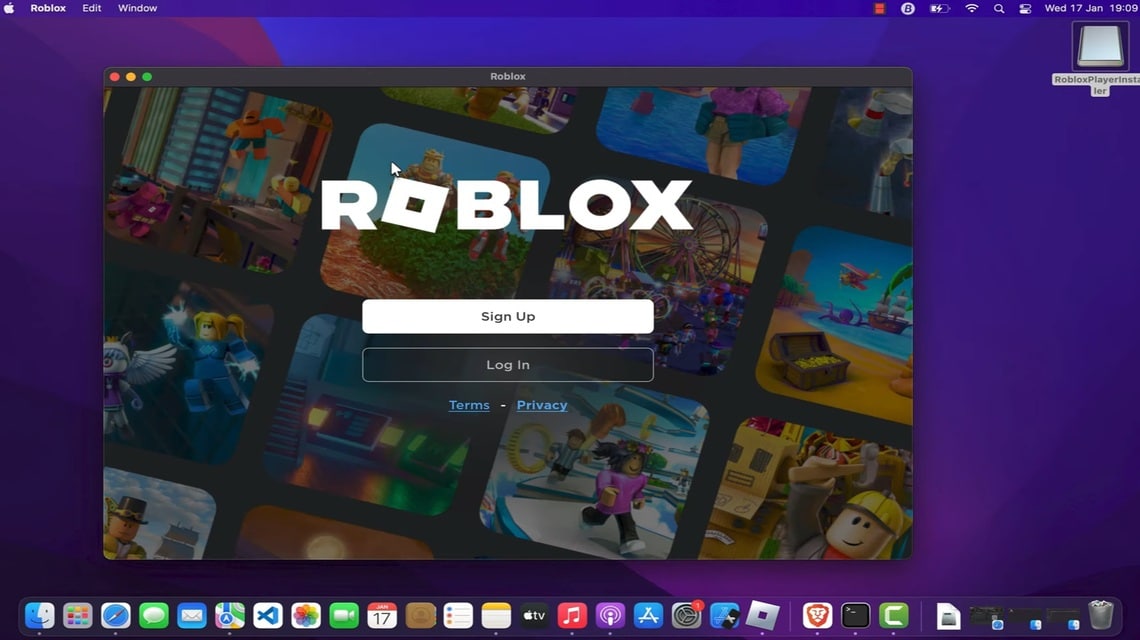
번거로움 없이 Roblox에서 최신 업데이트를 받는 데 사용할 수 있는 또 다른 방법은 자동 업데이트 시스템을 활성화하는 것입니다.
이 기능을 활성화하려면 Mac에 사전 설치된 Roblox 애플리케이션만 열면 됩니다.
업데이터 메뉴를 클릭하고 모든 업데이트 보기 메뉴를 선택합니다. 설치할 수 있는 최신 버전이 있는지 확인할 수 있습니다. 이미 최신 버전을 사용하고 있다면 여기서는 아무것도 찾을 수 없습니다.
새로운 업데이트가 있는 것으로 확인되면 해당 업데이트를 선택하고 하단에 위치한 업데이트 메뉴를 클릭하시면 됩니다.
또한 읽으십시오:
이것이 Mac 장치를 수동 또는 자동으로 업데이트하는 방법입니다. 어때요, 쉽지 않나요?
데이터와 장치의 보안을 보장하려면 공식 페이지인 OK!를 통해 Roblox 애플리케이션을 설치했는지 확인하세요.
Roblox 게임 요구 사항이나 저렴하고 안전하며 신뢰할 수 있는 디지털 제품을 충전할 수 있는 곳을 찾고 있다면 다음에서 충전하세요. VCGamers 마켓플레이스 단지!